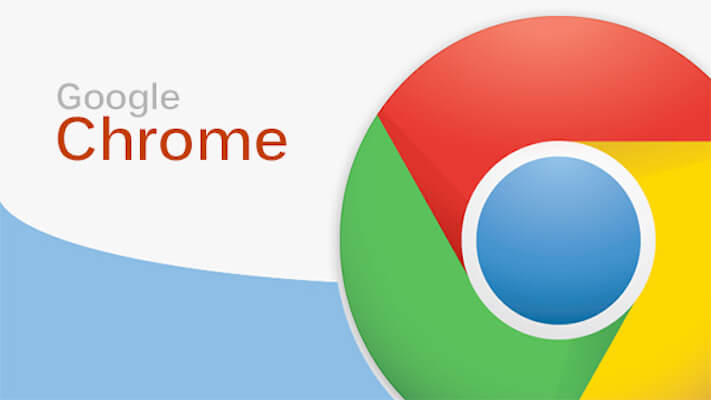
Google Chromeで「リーディングリスト」が使えるようになりました。
この記事ではリーディングリストの使い方を紹介しています。
リーディングリストとは
リーディングリストはWebページを1回オンラインで読み込むことで端末に保存することができます。
何が便利なのかというと、オフラインでもリーディングリストに入れたウェブページを見ることができます。
いわゆる「後で読む」機能ですね。
月々の通信制限を超えない為にも活用できる機能で、一度読み込めば電波が無い・悪い所でもみることができます。
※今の所iOSのChromeでしか利用できません。
リーディングリストに追加する方法
追加したいWebページを開き、右上の「メニュー」をタップします。
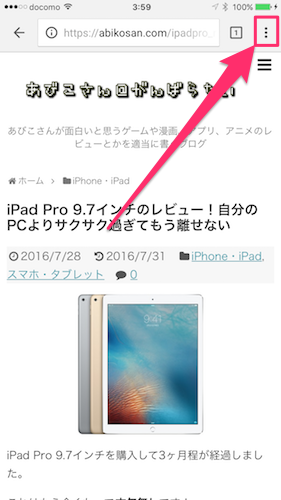
「共有ボタン」をタップします。
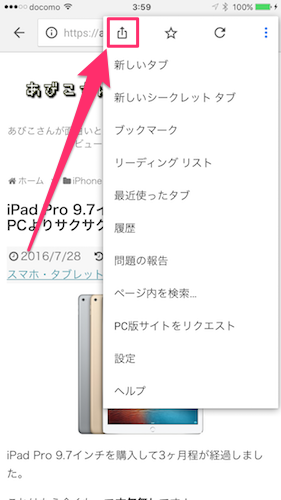
「後で読む」をタップします。

これでリーディングリストに追加されます。
しかし、ここで終わってはまだオフラインでページを閲覧することはできません。
リーディングリストに追加後、オンライン上で読み込む必要があります。
右上の「メニュー」→「リーディングリスト」をタップしましょう。
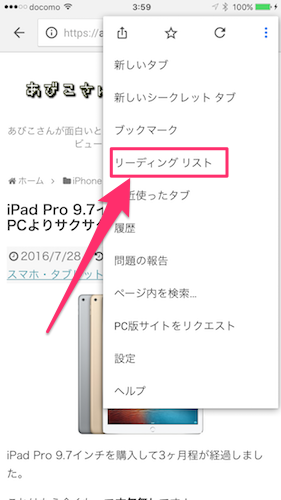
先ほど追加したWebページが表示されるのでタップして開きます。
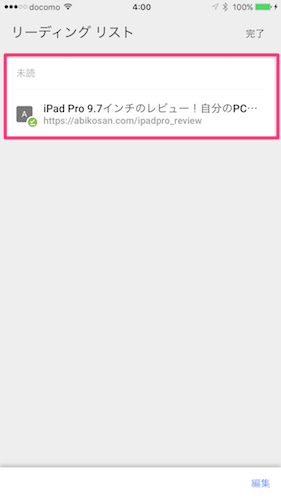
未読になっているページはまだオフラインで見ることができないので気をつけましょう。
一度開いて既読のページにしてからオフラインでも見ることが可能になります。
オフラインで読むことは無いという人は追加後に一度開く必要はありません。
スポンサーリンク
リーディングリストの削除
リーディングリストの削除には二通りあり、選択して削除か既読のページを削除することができます。
オフラインで見れるページは既読になっているので消すときに間違わないようにしましょう。
リーディングリストを開いて「編集」をタップします。
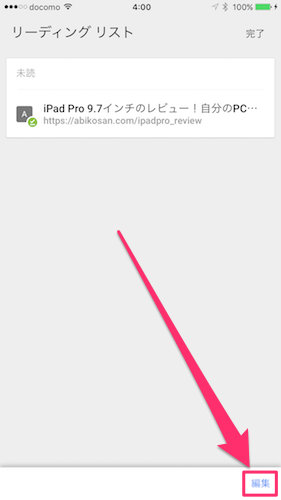
何も選択していなければ「既読を削除」が表示されます。
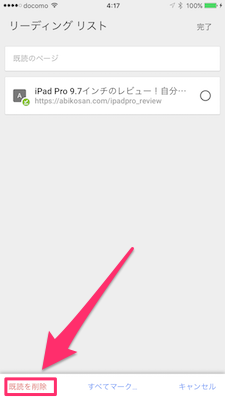
削除したいリーディングリストをタップすると削除が表示されます。
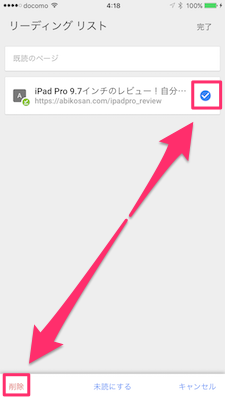
魚拓代わりに使うこともできるので中々便利です。
Chromeしか使ってない人にはいい機能ですが、iOSの標準ブラウザであるSafariで普通にある機能なので今更感はありますね。

コメント